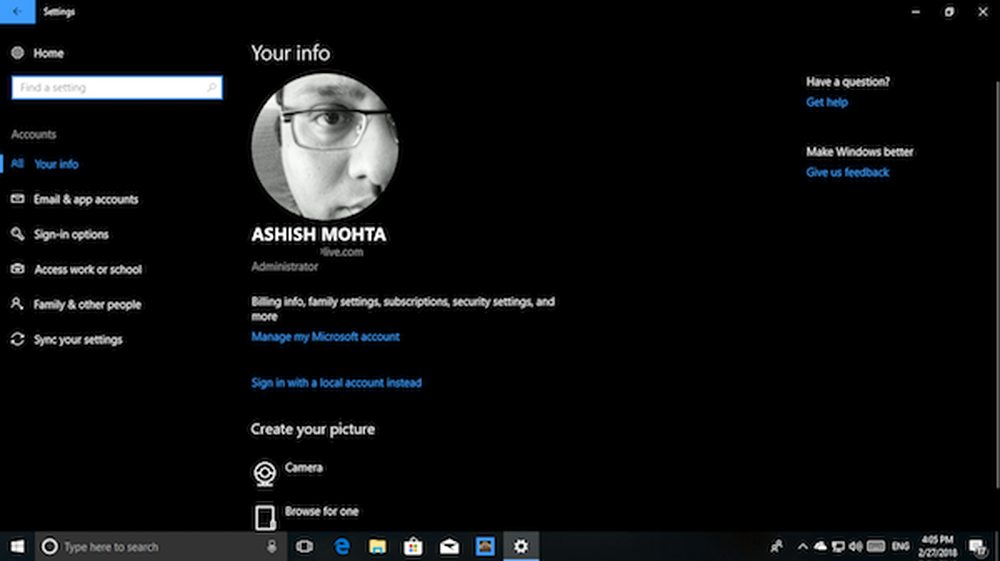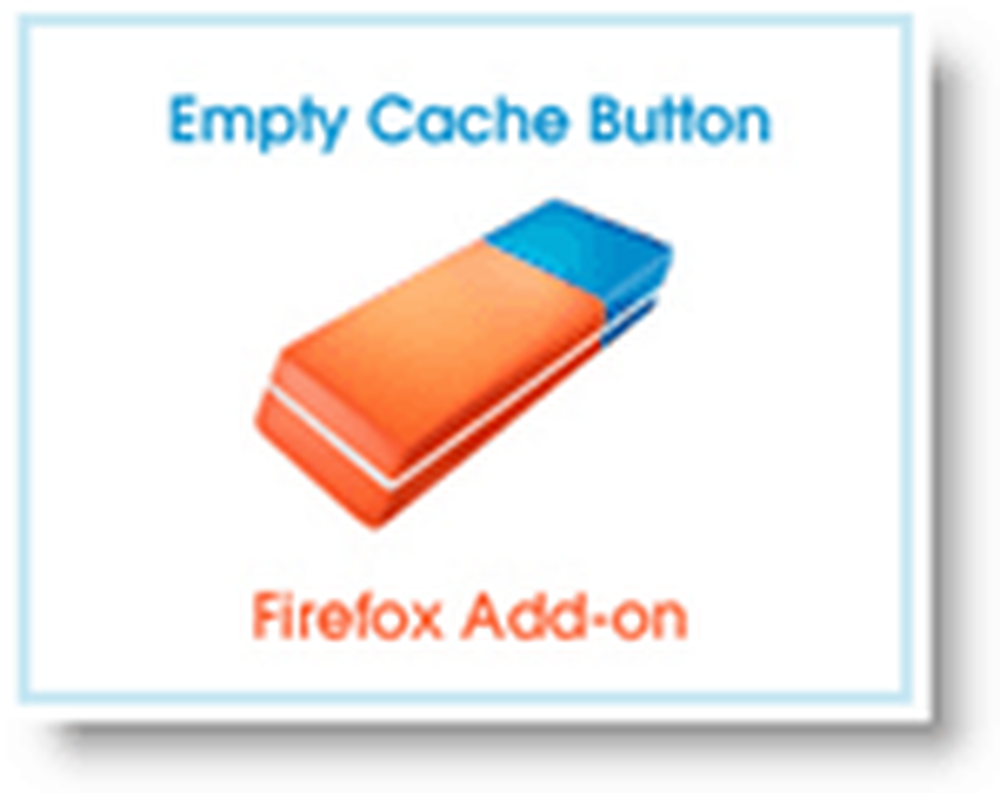Komplett guide till anpassning av dina hemskärmsikoner
Idag styrs en majoritet av telefonens funktionalitet av de små ikoner som ordnas snyggt på våra hemskärmar, startar appar, spel och ganska mycket annat som vi behöver göra.
Den olyckliga sanning med Android apps är dock att de flesta av dessa ikoner inte är precis ögonljus. Och om du är den typ som gillar dina bilder samordnade och konsekventa, är det ganska mycket en dröm med en typisk Android-inställning och ett slumpmässigt urval av appar. Lyckligtvis ändrar apps ikoner ganska enkelt, och det finns många vackra ikonuppsättningar som finns tillgängliga gratis för att hjälpa dig att göra allt ser snyggt ut och sexigt.
Ändra startskärmsikoner
Det första du behöver göra är att kontrollera om startprogrammet låter dig ändra ikoner på genvägarna på startskärmen. Inte alla gör det, men den goda nyheten är att byte till en som gör det är lika enkelt som att installera appen från marknaden. Här är tre av de mest kända launchersna för Android, och en titt på hur man kan ändra ikoner inom varje - i bulk eller en-för-en.
I syfte med denna handledning kommer jag bara att täcka hur man ändrar ikoner för enskilda genvägar på startskärmen. Du kanske också vill kolla in vår samling av fantastiska Android-teman, statiska och levande tapeter eller på många olika sätt du kan anpassa din Android-upplevelse.
ADW Launcher
Kanske en av de äldsta och mest populära Android-utbytesutbytena, kommer även ADW Launcher förinstallerad som standard med den populära CyanogenMod-anpassade ROM-skivan. ADW Launcher är känd för sin stora fokus på anpassning, och låter dig ändra alla aspekter av hemskärmarna. Så här byter du ikonen när du har lagt till en genväg:
- På din startsida trycker du länge på ikonen du vill redigera.
- I menyn, fliken "Redigera". Du kommer att se en dialogruta med den aktuella ikonen, en knapp för att välja en annan app och ett inmatningsfält för ikonetiketten.
- Tryck på ikonen i dialogrutan.
- Här kan du:
- 'Välj bild' för att helt enkelt välja en från mediegalleriet,
- "Välj och skör bild" för att använda en del av en bild som en ikon,
- Välj en ikon från ett installerat "ADWTheme Icon Pack", eller
- Återställ standardikonen för den appen.
Med ADW Launcher kan du ändra ikon, etikett och app.
Som du kanske har gissat från listan i det sista steget kommer ADW Launcher med stöd för teman att ändra ganska mycket varje del av startprogrammet. Teman kommer ofta med sina egna ikoner för de flesta av de vanliga apperna på Android, och matchande element för dockan, startskärmen, bakgrundsbilder mm.
LauncherPro
Den andra hälften av det populäraste Android-startprogrammet duo, LauncherPro är känt för sin omfattande funktion-set och snappiness. Den fria versionen levereras med alla klockor och visselpipor som du kan förvänta dig från en Android-launcher-ersättning, men om du vill ha de anpassade widgetsna som erbjuds måste du köpa LauncherPro Plus. Den enda nackdelen med LauncherPro är att det inte kommer att låta dig ändra ikonen för en genväg när den har lagts till på startskärmen. Du måste göra det medan du lägger till genvägen. Här är hur:
- Långt tryck på ett tomt område på startskärmen.
- På menyn "Lägg till till startskärmen" väljer du "Genvägar".
- Tryck på "Program" och välj en installerad app från listan.
- När du väl har valt en genväg eller app visas en dialogruta med standardikonen och ett inmatningsfält för etiketten. Tryck på ikonen för att gå till galleriet och välj en ikon från var du än har sparat dina ikoner.
- Tryck på "Ok" för att gå tillbaka till startskärmen.
I LauncherPro kan du bara välja en ikon när du lägger till en app på startskärmen
Även om LauncherPro inte stöder teman för att anpassa utseendet på startprogrammet, stöder det ikon för ikoner, som begränsas till att ändra ikoner för alla kända program på enheten. Om allt du vill göra är att få en uppsättning konsekventa ikoner för alla appar på din telefon, så borde det vara tillräckligt.
Gå Launder Ex
Go Launcher Ex är en relativt ny aktör i lanseringsutrymmet, men ligger ingenstans bakom de andra när det gäller makt och flexibilitet. Appen utvecklas kontinuerligt, med uppdateringar och nya funktioner som kommer ut varje vecka. Att byta ikoner med befintliga kortkommandon på hemmen är lättare med Go Launcher Ex än de tidigare alternativen vi såg. Så här gör du det:
- Tryck och håll kvar ikonen du vill ändra.
- På menyn som visas trycker du på "Ersätt".
- Välj om du vill använda standardikonen, välj en från det aktuella Go Launcher Ex-temat eller använd en anpassad ikon.
- Om du har valt 'Temas ikon' väljer du bara en av ikonerna som visas nästa.
- Om du valde att använda en anpassad ikon, bläddra till mappen där du har sparat dina ikoner och välj en.
Med Go Launcher Ex får du tre val för ikonval
Precis som ADW Launcher, stöder Go Launcher Ex också teman som anpassar utseendet på varje bit av lanseringen. Från vad jag har sett och försökt hittar jag teman för Go Launcher Ex långt före resten när det gäller anpassningsbarhet, estetik och övergripande konsekvens. Detta kan delvis bero på att utvecklingsgruppen bakom Go Launcher Ex släpper ut en ganska lång lista med officiella teman själva, tillsammans med de som utspelas av samhället.
Vad om ikonerna?
Okej, så nu när vi vet hur man byter ikoner på våra hemskärmar, vad sägs om att hitta några som fungerar för oss? Nåväl, vi är på väg framåt. Kolla in vår sammanfattning av några av de bästa ikonerna där ute och bli galen anpassning!